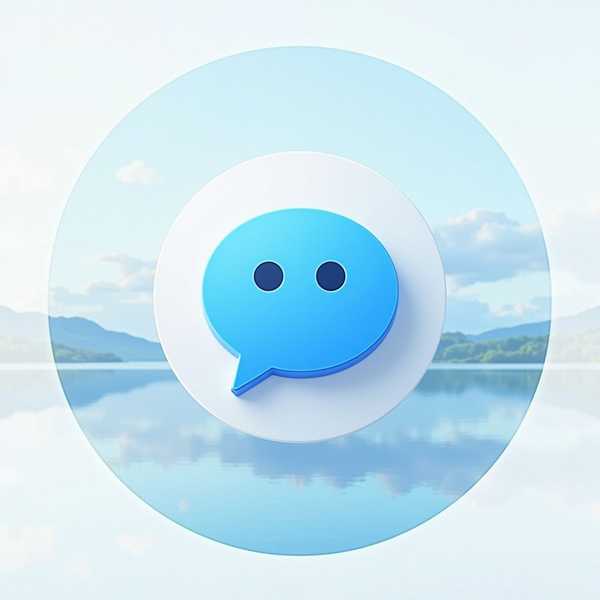Mac关机其实非常简单,无论是新手还是老用户,都能通过几种常见方式快速完成。下面将详细介绍Mac关机的多种方法,帮你找到最适合自己的操作。
1、通过菜单栏关机

最常规的关机方式是通过屏幕左上角的苹果菜单。点击屏幕左上角的苹果图标,在弹出的下拉菜单中选择“关机”选项,系统会提示你是否确认关机,点击“关机”即可。这种方式适合大多数场景,尤其是当你需要安全保存所有工作后再关闭电脑时。
2、使用键盘快捷键
如果你更喜欢快捷操作,可以同时按下Control + Option + Command + 电源键(或Touch ID键),直接调出关机确认窗口。这种方式无需鼠标操作,适合键盘党或快速关机的需求。不过要注意,快捷键会直接弹出提示,不会保存未关闭的文件,建议先保存工作。
3、强制关机(应急使用)

当Mac出现卡死或无响应时,普通关机方式可能失效。这时可以长按电源键(或Touch ID键)约10秒,直到屏幕变黑并关机。强制关机会中断所有未保存的任务,仅建议在系统崩溃时使用,平时尽量避免。
4、终端命令关机
对于熟悉命令行的用户,可以通过终端输入sudo shutdown -h now并输入密码,立即关机。这种方式适合远程操作或脚本控制,但普通用户无需刻意使用,毕竟图形化操作更直观。
5、定时自动关机
如果你需要Mac在特定时间自动关机,可以在终端输入sudo shutdown -h 20:00(将20:00替换为目标时间),或通过“系统设置”>“节能”设置睡眠时间。适合下载任务完成后或夜间自动关机的场景。创新科技网 WWw.ZQCyzG.coM
6、合盖关机(仅限笔记本)
MacBook默认合盖后会进入睡眠而非关机。如果想合盖即关机,需先手动点击菜单栏关机,或通过终端命令修改电源管理设置。不过通常不建议频繁关机,睡眠模式更能平衡效率和续航。
以上就是Mac关机的全部常用方法,根据你的使用习惯和场景选择即可。日常使用中,睡眠模式其实比完全关机更推荐,除非长时间不用电脑。毕竟Mac的快速启动和续航优化已经很成熟了。